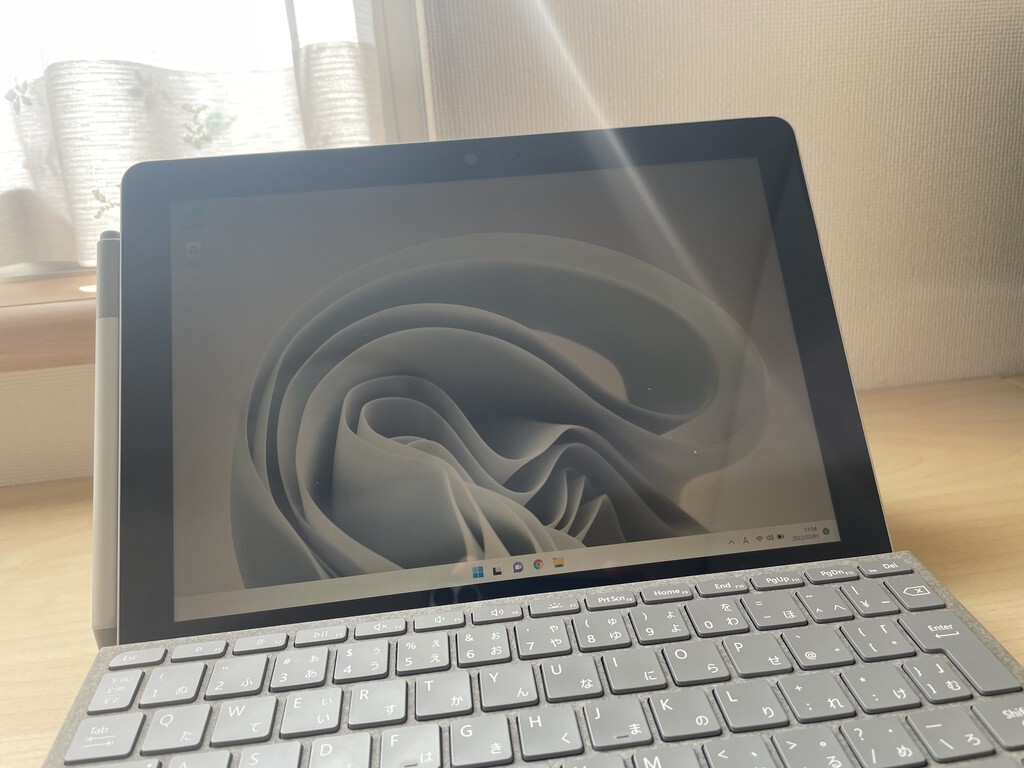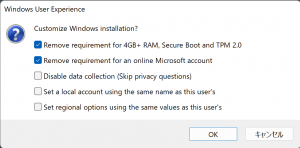Surface Go on Windows 11 21H2 を次の大型アップデートである 22H2 にアップデートしてみた備忘録です.
注意事項
Surface Go は Windows 11 の正式対応機器ではないので,Microsoft が用意する正規の方法でアップデートできません.また,Surface Go はいまとなってはかなり非力で,アップデートできたとしても実用性は高く無いと思います.
素材
インストールに必要なものは以下の3点です.
- 8GB 以上の USB メモリ
- Windows 11 22H2 の ISO ファイル
- Rufus
Windows 11 の ISO ファイルは,Microsoft のホームページ
の「Windows 11 ディスク イメージ (ISO) をダウンロードする」から「日本語」を選択することで手に入ります.ダウンロード容量は5.05GBでした.
Rufus は ISO ファイルから起動可能な USB メモリを作成するソフトウェアで,
から手に入ります(記事執筆時点の ver. は 3.20 です).
アップデート用 USB の作成
用意した USB メモリに Windows 11 の ISO イメージを Rufus で書き込みます.とてもありがたいことに Rufus は書き込みを指示するとその直前で,
のように書き込みオプションを指定できます.書き込みオプションの内容は以下の通りです.
- 4GB+ 以上の RAM と Secure Boot と TPM 2.0 の要件を削除する.
- Microsoft Account 必須を削除する.
- データ収集を無効化する.
- ローカルアカウントを現在使用中のもにに設定する.
- 地域を現在使用中のものに設定する.
Surface Go の場合は CPU が Windows 11 の要件を満たしていませんが,この場合も1番目のオプションにチェックを入れるだけで良いようです.
アップデートと使用感
アップデートは起動中の Windows に上で作成した USB メモリを挿入して,その中にある setup.exe を起動するだけです.あとは適当な選択肢をいくつか選べばインストールが始まります.
ただしかなり時間がかかります(3時間くらいかかった).
途中何度も再起動しますし,何やらいろいろアップデートしている旨の表示がでますが,ひたすら待っていればそのうち Windows 11 のログイン画面が出てきます.
なお,使用感ですが,例えば Win Key + X を押して出てくるメニューの中に,「Terminal」と「ターミナル(管理者)」のように表記がイマイチ統一しきれていない部分など見つかりますが,起動時間,動作速度についてはアップデート前とほぼ変わらない感じです.
と言うことで,私の手持ちの機材のうち,Surface Go については(正式には非対応だけど)無事アップデートできたのですが,予想外なことに正式対応しているはずの
- Intel NUC10I5FNH
- DELL XPS 9380
はアップデート大苦戦してしまいました.おまけに NUC10I5FNH に至っては何が問題でアップデートできないのかまだ分かってない(正常性の確認をすると正式対応していると出るのに実際アップデートしようとすると対応していないハードウェアがあると出てくる).
2022/9/25 追記: NUC10I5FNH についてもアップデートできました.理由については,

をご覧ください.
DELL XPS 9380 については大苦戦はしましたがアップデートできたので,これについては後日記事にしたいと考えています.
以上!